1、我们韦蛾拆篮经常会遇到我们需要对表格内的单元格中的数据来进行间隔N列求和,那么那我们应该如何操作呢?首先,应该先打开excel软件,点击软件内的“公式向导”选项卡。
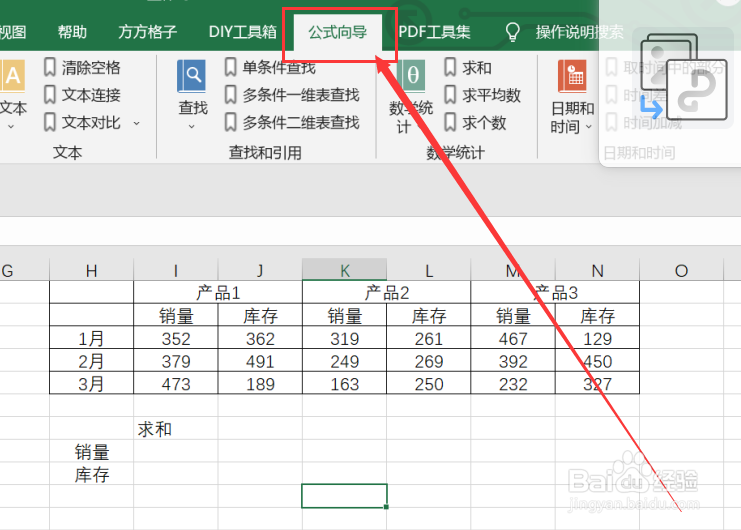
2、点击公式向导选项卡后,在数学统计模块中,点击“数学统计”选项卡,点击后就会出现一个下拉菜单,我们要点击下拉菜单中的“间隔N列求和”选项卡。

3、点击间隔N列求和选项卡后,就会出现一个对话框,我们要根据对话框内容来选择我们所需要处理的数据部分,这里我们选择的是I3:N5。

4、选中我们要进行处理的数据部分后,就会再次出现一个对话框,我们要根据对话框内容来选择我们要计算的第一个列,这里我们选择的是I2。

5、点击确定后,就会出现一个对话框,我们要根据对话框内容来选择我们需要进行的操作,这里我们选择的是从I2开始计算,以及将结果存放于H8。
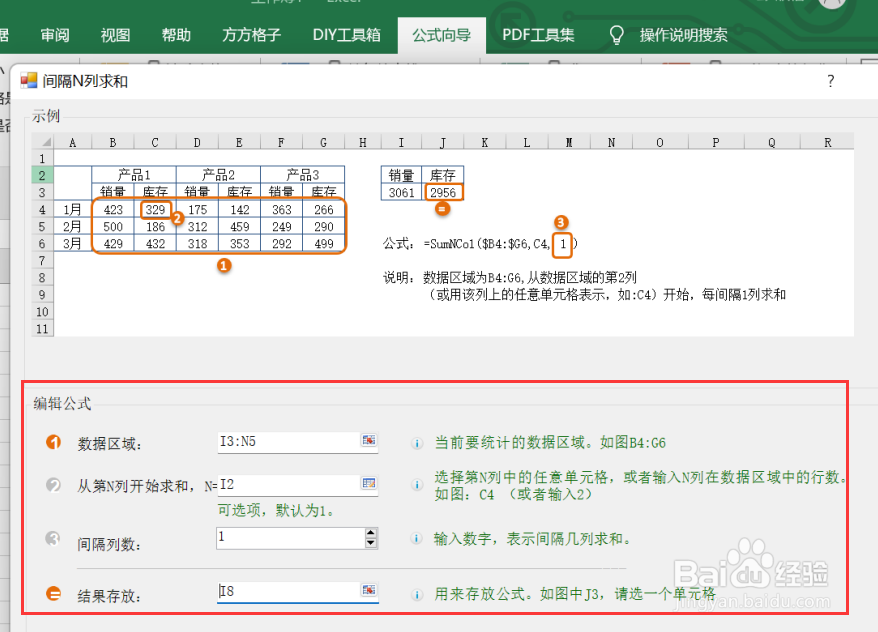
6、如图所示,点击确定后,就可以获得我们所需要的结果了。
